Gerenciar permissões
Você pode controlar o acesso do usuário a um item na página Gerenciar permissões. Você pode conceder permissões para usuários específicos separadamente ou atribuir permissões para grupos de usuários, tais como todos os usuários matriculados em determinado curso ou todos os usuários com determinada Função na instituição. Esses agrupamentos são baseados em informações do usuário no Blackboard.
Você pode editar permissões para arquivos e pastas.
Quando você editar as permissões de uma pasta, elas se aplicarão a todas as subpastas e arquivos da pasta. Por exemplo, se você conceder a um usuário a permissão de leitura de uma pasta, ele também terá essa permissão em todas as subpastas e arquivos da pasta. Você pode excluir a permissão de leitura de subpastas e arquivos específicos. Você e seus colegas de classe podem trabalhar na mesma pasta e você pode ocultar determinados itens de outros usuários.
Importante
Após você editar as permissões da pasta, certifique-se de que subpastas e arquivos particulares têm as permissões adequadas.
Localize a página Gerenciar permissões
Na Coleção de conteúdo, acesse a pasta que contém o item.
Clique em Permissões no menu do item.
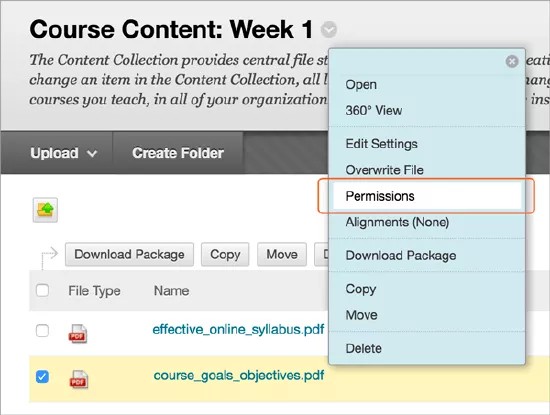
Clique em uma opção para começar.
Selecionar usuários específicos: clique nessa opção para definir permissões para um ou vários usuários. Se você quiser adicionar mais de um nome de usuário na seção Selecionar usuários, separe os nomes dos usuários com vírgulas.
Selecionar usuários específicos por local: Clique nesta opção para definir permissões com base em uma lista de usuários em um curso, um grupo de cursos, uma organização ou um grupo organizacional. Em Curso ou Organização, você pode refinar a lista de usuários com base na sua função. Por exemplo, você pode conceder Permissão de gerenciamento para todos os assistentes no seu curso de Biologia. Para tanto, clique em Selecionar Usuários específicos por local > Curso, clique no curso e nas funções no curso e em seguida clique nas permissões que quiser conceder.
Selecione Funções: Para conceder permissões a todos os usuários no sistema. Clique em Todas as Funções nessa lista. Clique em Funções da instituição para atribuir permissões com base nas funções do sistema da sua instituição, como Instrutor ou Assistente de ensino. Essa opção permite que você selecione funções do sistema para ver seu conteúdo, esteja você matriculado ou não no curso.
Permitir qualquer pessoa: clique nessa opção para adicionar permissões públicas a uma pasta. Esta opção permite que usuários com ou sem conta no sistema acessem a pasta, conforme as permissões que você selecionar.
Selecione usuários ou grupos para as configurações de permissão e em seguida selecione as permissões concedidas.
Clique em Enviar para salvar.
Excluir ou editar permissões
Para excluir permissões de um usuário ou grupo, acesse a página Gerenciar permissões, marque a caixa de seleção ao lado de Lista de usuários/usuários e clique em Excluir. As permissões de todos os usuários e listas selecionados serão excluídas. Quando as permissões forem excluídas, os usuários não poderão mais acessar o item.
Para editar permissões de um usuário ou grupo, abra o menu do item e clique em Editar. Revise as permissões conforme desejado e clique em Enviar.
Opção de substituir permissões de pasta
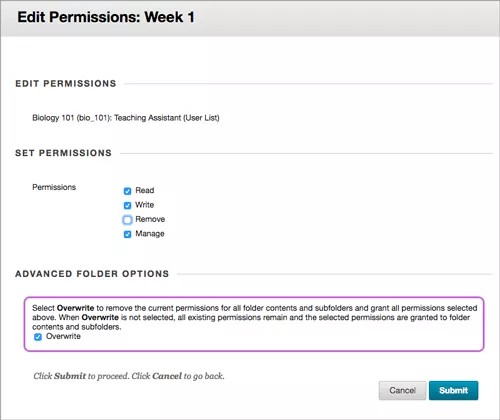
Ao editar ou adicionar permissões em uma pasta de origem, você terá a opção de Substituir, que força todos os arquivos e subpastas a herdar essas permissões. Por exemplo: se as permissões de leitura e gravação forem incluídas na pasta e você clicar em Substituir, todas as permissões de itens nessa pasta serão redefinidas como leitura e gravação. Qualquer item na pasta que tenha outras permissões, como exclusão, será revertido e passará a ter apenas as permissões de leitura e gravação.
Se você não clicar na opção Substituir, os arquivos e subpastas terão automaticamente qualquer permissão adicional concedida à pasta de origem, mas as permissões existentes não serão excluídas. Por exemplo, se as permissões de leitura, gravação e gerenciamento forem incluídas na pasta e um item na pasta já tiver permissão de leitura, gravação e exclusão, as permissões para o arquivo continuarão sendo para leitura, gravação e exclusão, e gerenciamento será incluído.
Após a edição das permissões de uma pasta, você poderá editar as permissões de um item, mas elas serão substituídas na próxima vez que as permissões da pasta de origem forem editadas. Recomendamos que você armazene itens com a mesma finalidade e público em uma única pasta. Em seguida, você poderá gerenciar as permissões facilmente.
Como as alterações do curso afetam as permissões
Se os seus cursos e grupos mudarem, as permissões que você configurou poderão ser afetadas.
Se um grupo for excluído de um curso, ele não será exibido mais nessa página e as permissões serão excluídas.
Se um curso ficar indisponível, os grupos relacionados a esse curso ainda serão exibidos nessa página e as permissões permanecerão.
Se um curso for desabilitado, os grupos não serão exibidos mais nessa página e as permissões serão excluídas.
Alerta sobre permissões
A edição de permissões pode causar impacto sobre usuários que acessam um item por meio do curso ou portfólio. Por exemplo, se um usuário não tiver permissão de leitura de um item, mas um link para o item estiver em um portfólio, o link não vai funcionar para esse usuário. Se o usuário tiver a permissão de leitura, o link vai funcionar.
Quando um usuário edita as permissões em um item compartilhado com um portfólio ou um curso, um alerta é exibido indicando que essa ação romperá os links existentes para o item. O usuário pode optar por cancelar a ação ou continuar.